وای فای آیفون وصل شده ولی اینترنت ندارید؟ ۱۰ رفع مشکل
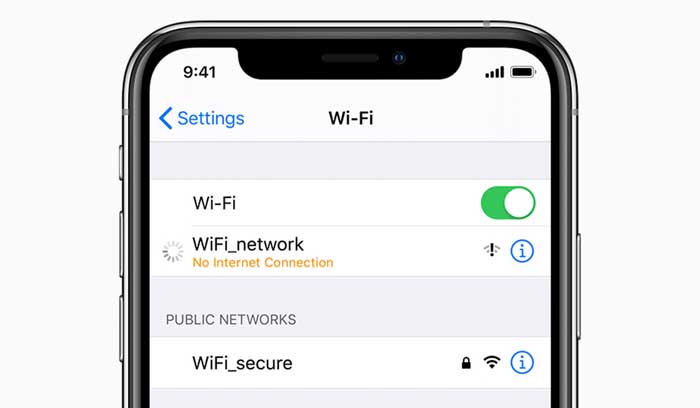
گاهی اوقات پیش می آید که گوشی آیفونتان به وای فای وصل می شود اما اینترنت ندارید و نمی دانید چرا. در چنین شرایطی حتی بالای صفحه گوشی تان یک علامت وای فای هم ظاهر می شود که نشان می دهد همه چیز خوب و درست است؛ ولی باز هم وقتی Settings را باز می کنید و روی Wi-Fi ضربه می زنید، با پیغام ‘No Internet Connection’ مواجه می شوید که نشان می دهد به اینترنت متصل نیستید.
حتی ممکن است گاهی اوقات این پیغام خطا را دریافت نکنید ولی باز هم نتوانید به اینترنت وصل شوید. خب، برای اینکه بدانید چطور باید این مشکل را برطرف کنید مطلب امروز ما را تا انتها مطالعه کنید. ما در این راهنما بررسی می کنیم که چرا آیفون ۷، ۱۱ و ۱۲ به وای فای وصل می شود اما اینترنت ندارد. ما این مشکل را برای همیشه حل می کنیم!
چرا آیفون به وای فای وصل می شود اما هنوز هم اینترنت ندارید؟
برای رفع این مشکل از روش های زیر استفاده کنید:
روش ۱- Wi-Fi را در گوشی آیفونتان خاموش و روشن کنید
اگر به وای فای متصل شده اید اما باز هم اینترنت ندارید، اولین کاری که باید بکنید خاموش و روشن کردن وای فای گوشی تان است. پیشنهاد می کنیم به جای اینکه این کار را از control Center انجام بدهید، به Settings بروید و از آنجا وای فایتان را خاموش و روشن کنید.
به Settings و بعد به Wi-Fi بروید و از آنجا وای فای را خاموش کنید. بعد از یک دقیقه دوباره روی دکمه وای فای بزنید تا روشن شود. در مرحله بعد مرورگرتان را باز کنید و به یک سایت بروید تا امتحان کنید که آیا اینترنت گوشی تان وصل شده یا نه.
اگر این راه حل جواب نداد روش های دیگر را امتحان کنید.
روش ۲- حالت هواپیما را در گوشی تان روشن و خاموش کنید
این راه حل هم درست مثل روش قبلی کار خیلی ساده ایست. برای این کارمی توانید از Control Center استفاده کنید یا Settings را باز کنید و روی کلید Airplane Mode ضربه بزنید تا روشن شود.
حدود ۳۰ ثانیه صبر کنید و دوباره روی این دکمه ضربه بزنید تا حالت هواپیما غیرفعال شود. بعد از اتصال مجدد گوشی به وای فای، با مرورگرتان به یک سایت بروید و ببینید اینترنت گوشی تان وصل شده یا نه.
روش ۳- گوشی و روتر مودم را خاموش و روشن کنید
برای راه اندازی مجدد گوشی آیفون فقط کافیست به Settings و از آنجا به General بروید و Shut Down را بزنید تا گوشی خاموش شود.
بعد باید روتر مودم خودتان را هم خاموش کنید. برای این کار دکمه روتر را بزنید یا آن را کلا از پریز برق بکشید. یک دقیقه صبر کنید و بعد مجددا گوشی و روتر را روشن کنید. با این کار به احتمال زیاد مشکل وصل شدنتان به اینترنت حل می شود. اگر آیفونتان به وای فای متصل شد اما باز هم اینترنت نداشتید روش بعدی را امتحان کنید.
روش ۴- از گزینه Forget Wi-Fi استفاده کنید
قبل از امتحان کردن این روش، حتما مطمعن شوید که رمز عبور وای فای را می دانید. اگر از پسورد مطمئن نیستید به جای این روش، از راه حل های دیگر استفاده کنید.
۱- در گوشی آیفونتان Settings را باز کنید.
۲- روی Wi-Fi ضربه بزنید.
۳- بعد روی (i) کنار اسم وای فای ضربه بزنید.
۴- در مرحله بعد روی Forget This Network ضربه بزنید و تأیید کنید.
۵- در نهایت از منوی NETWORKS روی Wi-Fi name ضربه بزنید، رمز عبورتان را تایپ کنید و دوباره به وای فایتان متصل بشوید.
حالا چک کنید و ببینید که آیا می توانید از اینترنت استفاده کنید یا نه. اگر هنوز هم مشکلی موجود داشت روش بعدی را امتحان کنید.
روش ۵- Wi-Fi Assist را خاموش کنید
وقتی اتصال Wi-Fi ضعیف است، Wi-Fi Assista به طور خودکار از داده های تلفن همراه استفاده می کند. این اتفاق گاهی اوقات در عملکرد صحیح Wi-Fi تداخل ایجاد می کند. در چنین شرایطی باید این قابلیت را خاموش کنید. برای این کار فقط کافیست مراحل زیر را دنبال کنید:
۱- به Settings بروید و روی Cellular ضربه بزنید.
۲- صفحه را به پایین بکشید تا به گزینه Wi-Fi Assist برسید. این گزینه را غیر فعال کنید.
اگر هنوز هم آیفونتان به وای فای متصل است اما اینترنت ندارید روش بعدی را امتحان کنید.
روش ۶- Location Services را چک کنید
گاهی اوقات آیفون شما برای کارکرد صحیح Wi-Fi به دسترسی موقعیت مکانی احتیاج دارد. در این شرایط باید مطمئن شوید که تنظیمات مکان مناسب برای وای فای فعال است. برای این کار مراحل زیر را طی کنید:
۱- Settings را باز کنید و روی Privacy ضربه بزنید.
۲- حالا روی Location Services ضربه بزنید.
۳- بعد گزینه System Services را بزنید.
۴- در نهایت چک کنید که گزینه Networking & Wireless روشن باشد.
روش ۷- وی پی ان را غیر فعال کنید
گاهی اوقات VPN باعث ایجاد اختلال در اتصال شما به اینترنت می شود. اگر وی پی ان گوشی تان روشن است، آن را باز و خاموش کنید. به جای این کار می توانید به Settings بروید و روی گزینه VPN ضربه بزنید.
علاوه بر این اگر وی پی ان های زیادی روی گوشی آیفونتان نصب کرده اید، بهتر است چند مورد از آنها را حذف کنید. با این کار احتمالا مشکل اتصال اینترنتتان برطرف می شود.
بهترین اپلیکیشن های پیش بینی آب و هوا در گوشی های آیفون برای ایران
روش ۸- تمام تنظیمات شبکه را ری استارت کنید
برای راه اندازی مجدد تنظیمات شبکه در آیفون، مراحل زیر را دنبال کنید:
۱- Settings را باز کنید و روی گزینه General ضربه بزنید.
۲- حالا به پایین صفحه بیایید و گزینه Reset را بزنید.
۳- بعد روی Reset Network Settings ضربه بزنید.
۴- در نهایت رمز عبور آیفونتان را وارد و تایید کنید.
بعد از انجام این کار دوباره به وای فای متصل شوید. به احتمال زیاد مشکل اتصال به اینترنتتان با این روش برطرف خواهد شد.
روش ۹- از گزینه Force Restart استفاده کنید
برای راه اندازی مجدد گوشی تان مراحل زیر را دنبال کنید:
۱- دکمه افزایش صدا را سریع فشار بدهید و رها کنید.
۲- دکمه کاهش صدا را سریع فشار بدهید و رها کنید.
۳- دکمه کناری را حدود ده ثانیه فشار داده و نگه دارید. به این ترتیب گوشی مجبور به راه اندازی مجدد می شود.
بعد از راه اندازی مجدد، بررسی کنید که آیا می توانید به اینترنت متصل شوید یا خیر. اگر هنوز هم با مشکل مواجه بودید روش بعدی را امتحان کنید.
روش ۱۰- گوشی تان را ریست کنید
برای تنظیم مجدد آیفون به حالت پیش فرض کارخانه، این مراحل را دنبال کنید:
۱- به settings بروید.
۲- روی General ضربه بزنید.
۳- به پایین صفحه بروید و گزینه “Erase all content and settings” را انتخاب کنید. برای ریست کردن گوشی تان و بازگشت به تنظیمات کارخانه، دستورالعمل های گفته شده در گوشی را دنبال کنید.
۱۱ تا از بهترین اپلیکیشن های ضروری آیفون (نظر کاربران جهانی)
جمع بندی
ما در این مطلب ۱۰ روش حل مشکل عدم اتصال به اینترنت در گوشی آیفون را بررسی کردیم. امیدوارم که این روش ها برایتان مفید باشند. اگر نظر یا پیشنهاد خاصی دارید آن را در بخش نظرات همین پست برای مال ارسال کنید. موفق باشید.
با این اپلیکیشن ساده، هر زبانی رو فقط با روزانه 5 دقیقه گوش دادن، توی 80 روز مثل بلبل حرف بزن! بهترین متد روز، همزمان تقویت حافظه، آموزش تصویری با کمترین قیمت ممکن!





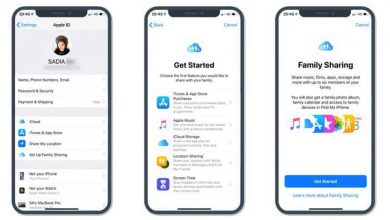


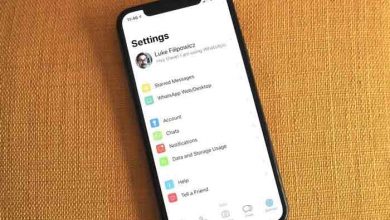
تمام موارد ذکر شده رو انجام دادم ولی مشکل حل نشد
اگه مشکل با موارد بالا حل نشه ایراد سخت افزاری قطعه وای فای هست
خدا خیرتون بود. واسه من با حذف سایفون مشکل حل شد.
دقیقا مشکل منم با حذف سایفون حل شد
سلام
ایفون من دوتا مشکل پیدا کرده
اول اینکه وقتی به وایفای ها وصل میشم تیک میخوره که متصل شده ولی بالای صفحه شکل وایفای نمیاد و کار نمیکنه اصلا
دوم هم اینکه وقتی نت گوشیم روشن میکنم ،اصصصصصصلا چیزیو باز نمیکنه حتی گوگل
مشکل منم همینه شما چه کار کردین؟؟
مشکل نیامدن علامت وای فای بالای صفحه گوشی آیفون
راه حل به قسمت settings برید و در قسمت vpn تمام vpn هارو delet کنید
خیلیییی ممنون مشکل منم همین بود.
خدا خیرت بده
با حذف سایفون مشکلم حل شد
من وقتی به وای فای وصل میشم وصل میشه ولی علامت ایفون بالا نمیاد
raharapoui73@gmail.com
سایفون رو حذف کردم درجا درست شد ممنونم